Tarkastelemme lyhyesti joitain parhaista työkaluista IP-osoitteiden skannaamiseksi Mac-tietokoneilta. Tutkimme kunkin työkalun pääominaisuutta ja vaadimme, mikä tekee jokaisesta työkalun ainutlaatuisen.

On vain yksi tapa, jolla tiedetään varmasti mitäIP-osoitteet ovat tosiasiassa käytössä verkossa. Sinun on yritettävä muodostaa yhteys kuhunkin ja nähdä, vastaako se. Se on pitkä, tylsä ja työläs tehtävä, joka usein tehdään ping-komennolla. Ping on ollut olemassa jo kauan sitten, ja se on yksi parhaista tavoista testata yhteydet tiettyyn IP-osoitteeseen. Mutta jos joudut skannaamaan kokonaisen verkon, jolla on mahdollisesti satoja IP-osoitteita, huomaat nopeasti, että sinun on parempi käyttää työkalua, joka tekee sen puolestasi. Jos olet Mac-käyttäjä, joka etsii työkalua, joka automatisoi IP-osoitteiden skannauksen, olet oikeassa paikassa. Olemme tehneet suuren osan etsinnästä sinua ja tarkistamme parhaillaan Mac OS X -käyttöjärjestelmän parhaimpia IP-skannerit.
Aloitamme keskustelemalla IP-osoitteiden tarkistuksestayleensä. Erityisesti kuvaillaan erilaisia syitä IP-osoitteiden skannaamiseen, koska niin paljon kuin on hienoa tietää, mitä IP-osoitteita käytetään, sen tekemiseen on oltava kohta, taustalla oleva syy. Katsotaan sitten syvemmälle ping-apuohjelmaa. Vaikka ping ei ole skannaustyökalu, se on useiden IP-osoitteiden skannaustyökalujen perusta. Kun tiedät, mitä se voi tehdä ja miten se toimii, voi osoittautua arvokkaana, kun alamme tarkistaa erilaisia työkaluja.
IP-osoiteskannerien tarve
Lisäksi puhdasta hauskaa tietää mitä IPosoitteet ovat käytössä - siltä osin kuin siitä voi olla hauskaa, IP-osoitteiden tarkistamiseen saattaa olla useita syitä. Ensimmäinen niistä on turvallisuus. Skannaamalla IP-osoitteita verkossa, löydät nopeasti luvattomat tai epärehelliset laitteet. Ne voivat olla laitteita, jotka pahantahtoiset käyttäjät ovat yhdistäneet vakoilemaan organisaatiotasi.
Mutta jopa hyvää tarkoittavat käyttäjät voivat joskustuhota liittämällä heidän henkilökohtaiset laitteet. Muistan elävästi tämän käyttäjän, joka esti monia kollegoitaan pääsemästä yritysverkkoon, kun hän yhdisti kodin Internet-reitittimen siihen. Hän tarvitsi vain pari ylimääräistä porttia kytkeäksesi ylimääräisen testitietokoneen ja ajatteli voivansa käyttää reitittimeen rakennettua kytkintä. Ongelmana on, että reititin aloitti IP-osoitteiden antamisen kotiverkossaan sisäänrakennetusta DHCP-palvelimesta.
Muut kuin turvallisuussyistä IP: n tarkistaminenosoitteet on myös monien IP-osoitteiden hallintaprosessien ensimmäinen askel. Vaikka suurin osa IP-osoitteen hallintatyökaluista sisältää jonkinlaisen IP-osoitteen tarkistuksen, useat ihmiset tekevät IP-osoitteiden hallinnan manuaalisesti. IP-osoitteiden skannaustyökalut voivat tässä olla hyödyllisiä. Ja niille, joilla ei ole IP-osoitteen hallintaprosessia, IP-osoitteiden skannaaminen on vielä tärkeämpää. Se on usein ainoa tapa varmistaa, että IP-osoitteiden välisiä ristiriitoja ei ole, ja sitä voidaan pitää melko raa'ana tapana IP-osoitteiden näennäishallinnassa.
Ping selitetty
Ei väliä miksi haluat skannata IP-osoitteita, enitentyökalut perustuvat pingiin, joten katsotaanpa tätä antiikkia. Ping luotiin välttämättömyydestä jo vuonna 1983. Sen kehittäjä tarvitsi työkalun, jonka avulla hän voi havaita havaitsemansa epänormaalin verkkokäyttäytymisen. Nimen alkuperä on yksinkertainen, se viittaa luotaimen kaiun ääniin, kuten sukellusveneissä. Vaikka sitä on läsnä melkein kaikissa käyttöjärjestelmissä, sen toteutus vaihtelee jonkin verran käyttöympäristöjen välillä. Jotkut versiot tarjoavat useita komentorivivaihtoehtoja, jotka voivat sisältää parametreja, kuten kunkin pyynnön hyötykuorman koon, kokonaistestimäärän, verkkohyppyrajan tai pyyntöjen välisen aikavälin. Joissakin järjestelmissä on Ping6-lisäapuohjelma, joka palvelee täsmälleen samaa tarkoitusta IPv6-osoitteille.
Tässä on ping-komennon tyypillinen käyttö (-c 5 -vaihtoehto käskee komennon suorittaa viisi kertaa ja raportoida sitten tuloksista):
$ ping -c 5 www.example.com PING www.example.com (93.184.216.34): 56 data bytes 64 bytes from 93.184.216.34: icmp_seq=0 ttl=56 time=11.632 ms 64 bytes from 93.184.216.34: icmp_seq=1 ttl=56 time=11.726 ms 64 bytes from 93.184.216.34: icmp_seq=2 ttl=56 time=10.683 ms 64 bytes from 93.184.216.34: icmp_seq=3 ttl=56 time=9.674 ms 64 bytes from 93.184.216.34: icmp_seq=4 ttl=56 time=11.127 ms --- www.example.com ping statistics --- 5 packets transmitted, 5 packets received, 0.0% packet loss round-trip min/avg/max/stddev = 9.674/10.968/11.726/0.748 ms
Kuinka ping toimii
Ping on melko yksinkertainen apuohjelma. Se vain lähettää ICMP-kaikupyyntöpaketit kohteeseen ja odottaa sen lähettävän takaisin ICMP-kaikuvastauspaketin jokaiselle vastaanotetulle paketille. Tämä toistetaan tietyn määrän kertoja - oletusarvoisesti viisi ikkunoissa ja kunnes se keskeytetään oletuksena manuaalisesti useimmissa muissa toteutuksissa - ja sitten se laatii vastaustilastot. Se laskee keskimääräisen viiveen pyyntöjen ja niiden vastausten välillä ja näyttää sen tuloksissa. Useimmissa * nix-muunnelmissa sekä Mac-tietokoneessa se näyttää myös vastausten TTL-kentän arvon, ilmoittaen lähteen ja määränpään välinen humalan lukumäärä.
Jotta ping toimisi, pinged-isännän on noudatettava sitäRFC 1122, joka määrittelee, että kaikkien isäntien on käsiteltävä ICMP-kaikupyyntöjä ja annettava kaikuvastauksia vastineeksi. Useimmat isännät vastaavat, mutta jotkut poistavat toiminnon käytöstä turvallisuussyistä. Palomuurit estävät usein myös ICMP-liikennettä. Isännän pingottaminen, joka ei vastaa ICMP-kaikupyyntöihin, ei anna palautetta, aivan kuten olemattoman IP-osoitteen pingitseminen. Tämän kiertämiseksi monet IP-osoitteen skannaustyökalut käyttävät erityyppisiä paketteja tarkistaakseen, vastaako IP-osoite.
Paras IP-skanneri Macille
Valikoima IP-osoitteiden skannaustyökalujaMac sisältää sekä kaupallisia ohjelmistoja että ilmaisia ja avoimen lähdekoodin työkaluja. Suurin osa työkaluista on GUI-pohjaisia, vaikka jotkut ovat komentorivipalveluita. Jotkut ovat melko monimutkaisia ja täydellisiä työkaluja, kun taas toiset ovat vain yksinkertaisia ping-komennon laajennuksia, joiden avulla voidaan jollain tavoin skannata useita IP-osoitteita tarvitsematta antaa useita komentoja tai kirjoittaa skannauskomentosarjaa. Kaikilla näillä työkaluilla on yksi yhteinen asia: ne voivat palauttaa luettelon kaikista skannatulla alueella vastaavista IP-osoitteista.
1. Vihainen IP-skanneri
Huolimatta siitä, että se on petollisesti yksinkertainen Vihainen IP-skanneri tekee juuri sen, mitä voidaan odottaa, ja se tekeemonisäikeinen laaja käyttö. Tämä tekee siitä yhden nopeimmista työkaluista. Se on ilmainen monialustainen työkalu, joka ei ole saatavana vain Mac OS X: lle, mutta myös Windowsille tai Linuxille. Työkalu on kirjoitettu Java-kielellä, joten Java-käyttöjärjestelmä on asennettava käyttämään sitä, mutta tämä on melkein sen ainoa haitta. Tämä työkalu ei vain pingitä IP-osoitteita, vaan se myös valinnaisesti suorittaa satamatarkistuksen löydetyissä isäntissä. Se voi myös ratkaista IP-osoitteet isäntänimiksi ja MAC-osoitteet toimittajien nimiksi. Lisäksi tämä työkalu voi tarjota NetBIOS-tietoja jokaisesta sitä tukevasta vastaavasta isännästä.
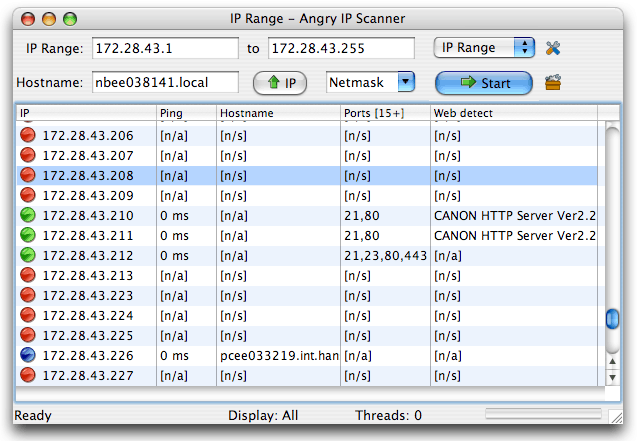
Ja Vihainen IP-skanneri ei voi skannata vain kokonaisia verkkoja ja aliverkojamutta myös IP-osoitealue tai luettelo tekstitiedoston IP-osoitteista. Vaikka tämä on GUI-pohjainen työkalu, sen mukana tulee myös komentoriviversio, jota voit käyttää esimerkiksi jos haluat sisällyttää työkalun toiminnallisuuden omiin skripteihisi. Skannaustulokset ovat oletuksena ruudussa taulukkomuodossa, mutta ne voidaan helposti viedä useisiin tiedostomuotoihin, kuten CSV tai XML.
2. LanScan
LanScan alkaen Iwaxx on saatavana Applen sovelluskaupasta. Se on yksinkertainen sovellus, joka tekee juuri sen, mitä nimensä tarkoittaa: skannaa lähiverkko. Se on ilmainen, yksinkertainen ja tehokas vain IPv4-verkkoskanneri. Se voi löytää kaikki aktiiviset laitteet mistä tahansa aliverkosta. Se voi olla paikallinen tai jokin muu määrittämäsi aliverkko. Itse asiassa se on melko joustava määriteltäessä, mitä skannata, ja se voi olla yhtä pieni kuin yksi IP-osoite ja yhtä suuri kuin koko verkko.
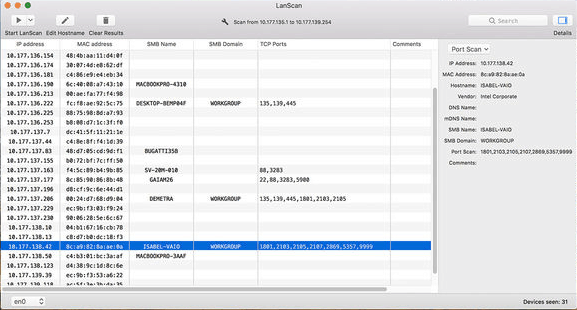
Tämän tuotteen ainutlaatuinen ominaisuus on, kuinka se käyttää ARP: tä paikallisen aliverkon skannaamiseen ja ping-, SMB- ja mDNS-pakettien skannaamiseen ulkoisiin ja julkisiin verkkoihin.
Tällä tuotteella on useita edistyneitä ominaisuuksia. Se tunnistaa esimerkiksi konfiguroidut rajapinnat automaattisesti. Se näyttää myös kuhunkin löydettyyn IP-osoitteeseen liittyvän IP-osoitteen, MAC-osoitteen, isäntänimen ja liitäntäkortin toimittajan. Se havaitsee myös SMB-verkkotunnukset, jos ne ovat käytössä, ja tekee isäntänimen erottelukyvyn joko DNS: llä, mDNS Apple-laitteilla tai SMB Windows-laitteilla.
Sovelluksen sisäinen hankinta antaa sinun päivittää sovelluksenpro-versio, jolla on vain yksi lisäominaisuus: se näyttää kunkin löydetyn isännän täyden isäntänimen. Ilmaisessa versiossa näytetään vain neljä täydellistä isäntänimeä ja jäljellä olevien kolmen ensimmäistä merkkiä.
3. IP-skanneri Macintoshille
IP-skanneri Macintoshille skannaa lähiverkon tunnistaaksesi mitä IP-osoitteitaovat käytössä ja tunnistavat kaikki verkossa olevat tietokoneet ja muut laitteet. Tuote on ilmainen käytettäväksi jopa kuuden laitteen pienissä kotiverkoissa, ja suurempiin verkkoihin on saatavana maksettuja Home- ja Pro-versioita. Työkalu tuottaa tehokkaita tuloksia, mutta sitä on helppo ja intuitiivinen käyttää. Paikalliset verkot skannataan automaattisesti ja mukautetut IP-osoitealueet voidaan lisätä ja skannata manuaalisesti
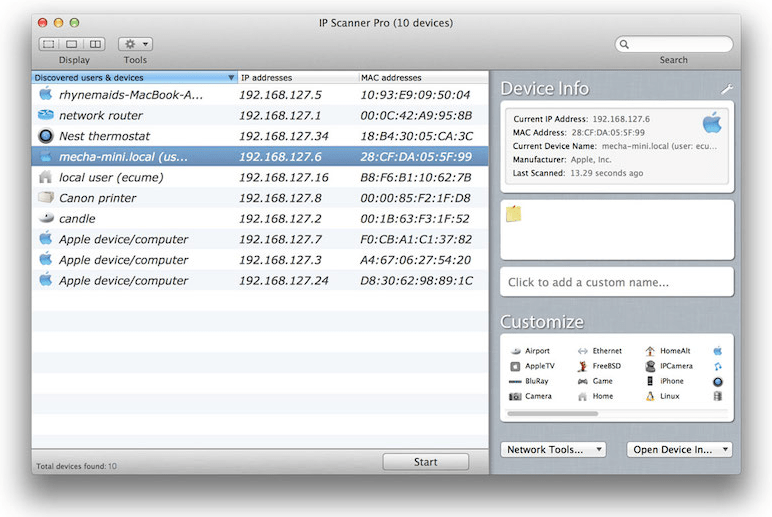
IP-skanneri Macintoshille on suunniteltu mahdollistamaan skannauksen mukauttaminentuloksiin. Kun laite on tunnistettu, voit määrittää sille mukautetun kuvakkeen ja nimen, jotta se olisi helpompi tunnistaa yhdellä silmäyksellä. Työkalun avulla voit lajitella tulosluettelon laitteen nimen, IP-osoitteen, MAC-osoitteen tai viimeksi nähtyn aikaleiman perusteella. Se voi myös antaa sinulle yleiskuvan nykyisestä verkosta tai näyttää muutokset ajan myötä.
Tulosten näyttö on hyvin muokattavissa jaVoit säätää sarakkeita, tekstin kokoa, kehyksen läpinäkyvyyttä ja paljon muuta. Kaksoisnapsauttamalla laitetta saat lisätietoja ja voit mukauttaa sen ulkoasua. Laitteen napsauttaminen hiiren oikealla painikkeella antaa sinun aloittaa ping-järjestyksen tai suorittaa sen porttiskannauksen.
4. Nmap / Zenmap
Lähes yhtä vanha kuin ping, Nmap on ollut olemassa jo kauan sitten ja sitä käytetään yleisesti verkon kartoittamiseen - tästä johtuen nimi - ja useiden muiden tehtävien suorittamiseen. Esimerkiksi, Nmap voidaan skannata joukko IP-osoitteita vastaaville isäntille ja avoimille IP-porteille. Tämä on komentoriviohjelma, mutta niille, jotka haluavat graafisia käyttöliittymiä, sen kehittäjät ovat julkaissut Zenmap, tämän tehokkaan ohjelmiston käyttöliittymä. Molemmat paketit voidaan asentaa Mac OS X-, Windows-, Linux- ja Unix-järjestelmiin.
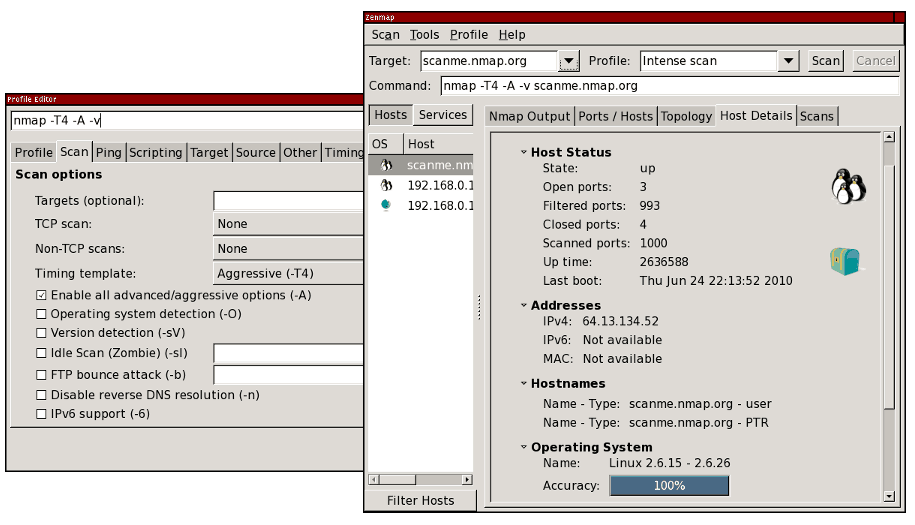
käyttämällä Zenmap, kaikki yksityiskohtaiset hakuparametrit voidaan tallentaaprofiilissa, jonka voit palauttaa mieleen. Työkalussa on myös useita sisäänrakennettuja profiileja, joita voit käyttää lähtökohtana ja muokata tarpeitasi vastaaviksi. Tämä voi olla vähemmän pelottavaa kuin uusien profiilien luominen tyhjästä. Profiilit ohjaavat myös sitä, kuinka tarkistuksen tulokset näytetään. Käyttöliittymän ensimmäisellä välilehdellä näkyy taustalla olevan nmap-komennon raakatulos, kun taas muut välilehdet osoittavat raakadatan helpommin ymmärrettävän tulkinnan.
5. Masscan
Masscan väittää olevansa nopein Internet-porttiskanneri. Se voi skannata koko Internetin alle 6 minuutissa, lähettäen 10 miljoonaa pakettia sekunnissa. Vaikka emme ole vahvistaneet, että tämä on totta, on selvää, että tämä on nopea työkalu, vaikkakin tekstipohjainen.
Tulokset, jotka tuottaa Masscan ovat jonkin verran samanlaisia kuin nmap, joita olemmejuuri tarkistettu. Se toimii kuitenkin sisäisesti enemmän kuin scanrand, unicornscan ja ZMap, ja käyttää asynkronista siirtoa. Suurin ero tämän työkalun ja muiden välillä on, että se on yksinkertaisesti nopeampi kuin useimmat muut skannerit. Mutta se ei ole vain nopea, se on myös joustavampi, mahdollistaen mielivaltaiset osoitealueet ja porttialueet.
Masscan on niin nopea osittain, koska se käyttää mukautettuaTCP / IP-pino. Tämä voi kuitenkin luoda joitain ongelmia. Esimerkiksi mikä tahansa muu kuin yksinkertainen porttiskannaus aiheuttaa konfliktin paikallisen TCP / IP-pinon kanssa. Voit kiertää tämän joko käyttämällä -S-vaihtoehtoa käyttääksesi erillistä IP-osoitetta tai määrittämällä käyttöjärjestelmäsi palomuuriin, jota työkalu käyttää. Vaikka tämä on ensisijaisesti Linux-työkalu, se on saatavana myös Mac OS X: lle. Sen päähaittapuoli on graafisen käyttöliittymän puute, mutta tämä kompensoidaan pitkälti työkalun salamannopeudella.
6. ZMap
ZMap on nopea kehitetty pakettiverkkoskanneriMichiganin yliopistossa ja suunniteltu Internet-laajuisiin verkkotutkimuksiin. Ehkä ei niin paljon kuin edellinen valinta, tämä on myös nopea työkalu. Tyypillisessä gigabitin ethernet-yhteydellä varustetussa pöytätietokoneessa se pystyy skannaamaan koko julkisen IPv4-osoitealueen alle 45 minuutissa. 10 gigabitin yhteydellä ja PF_RING -laitteella se voi skannata IPv4-osoitealueen alle 5 minuutissa. Zmap on saatavana Mac OS X: lle, mutta myös Linuxille ja BSD: lle. Mac-tietokoneissa asennus on helppoa Homebrew-sovelluksen kautta.
Työkalu ei luota vain pingien etsimiseen verkkoihin. Se on tällä hetkellä täysin toteuttanut koetinmoduulit TCP SYN -skannauksille, ICMP, DNS-kyselyille, UPnP, ja BACNET. Se voi myös lähetä suuri määrä UDP-koettimia. Jos haluat tehdä enemmän mukana olevia skannauksia kuten bannerikappale tai TLS-kättely, saatat haluta saada katso ZGrabia, toinen projekti Michiganin yliopistosta. Tämä Zmap-sisar voi suorittaa tilalliset sovelluskerroksen kättelyt. Kuten edellinen merkintä, ZMap on lähinnä tekstipohjainen työkalu.
7. Fping
Fping luotiin parannukseksi pingiin Yksi ainoa verkon vianmääritystyökalu. Se on samanlainen komentorivityökalu, mutta on aivan erilainen. Kuten ping, myös Fping käyttää ICMP-kaikupyyntöjä selvittääkseen, vastaavatko kohdeisäntä, mutta tämä on melko paljon jossa samankaltaisuus päättyy. Toisin kuin ping, Fping voidaan kutsua monilla kohde-IP: lläosoitteita. Kohteet voidaan määrittää välilyönnillä luettelona IP-osoitteita. Apuohjelmalle voidaan antaa myös osoiteluettelon sisältävän tekstitiedoston nimi. Lopuksi voidaan määrittää IP-osoitealue tai aliverkko voidaan syöttää CIDR-merkintään, kuten 192.168.0.0/24.
Fping on suhteellisen nopea kuin se ei odota vastausta ennen seuraavan kaikupyynnön lähettämistä, tällä tavalla se ei menetä aika odottaa reagoimattomia IP-osoitteita. Fpingillä on myös paljon komentorivivalintoja, joita voit käyttää. Koska tämä on komentorivityökalu, voit siirtää sen tulosteen toiseen komentoon jatkokäsittelyä varten. Tämä työkalu voidaan helposti asentaa Mac OS X: ään Homebrew: n avulla.
8. Hping
Hping on toinen ilmainen komentorivityökalu, joka on johdettuping. Se on saatavana Mac OS X: ssä, samoin kuin useimmissa Unixin kaltaisissa käyttöjärjestelmissä ja Windowsissa. Vaikka sitä ei enää kehitetä aktiivisesti, se on edelleen laajalti käytössä, todistus siitä, kuinka hyvä työkalu se on. Työkalu muistuttaa läheisesti pingia, mutta sillä on useita eroja. Ensinnäkin Hping ei lähetä vain ICMP-kaikupyyntöjä. Se voi myös lähettää TCP-, UDP- tai RAW-IP-paketteja. Siinä on myös jäljitysreitti ja mahdollisuus lähettää tiedostoja.
Vaikka Hpingiä voidaan käyttää IP-osoitteenaskannaustyökalulla, se voi tehdä melko paljon enemmän. Työkalussa on joitain edistyneitä porttien skannausominaisuuksia. Useiden protokollien käytön ansiosta sitä voidaan käyttää myös verkon perustestauksen suorittamiseen. Tällä työkalulla on myös joitain edistyneitä jäljitysreitin ominaisuuksia, jotka käyttävät mitä tahansa käytettävissä olevista protokollista. Tästä voi olla hyötyä, koska jotkut laitteet käsittelevät ICMP-liikennettä eri tavalla kuin muut liikenne. Jäljittelemällä muita protokollia, tämä työkalu antaa sinulle paremman arvioinnin verkon todellisesta, reaaliaikaisesta suorituskyvystä.












Kommentit